Escucha el audio del PC simultáneamente en los cascos y los altavoces

Tal y como sucede con todo lo relacionado con el vídeo, en estos momentos el audio también forma parte importante de nuestro PC con Windows. Ya sea a la hora de reproducir películas, de jugar o escuchar música, el sistema de sonido juega un papel muy importante como seguramente ya sabréis. Para disfrutar de todo ello en ocasiones utilizamos los altavoces integrados del equipo, conectamos unos externos o utilizamos unos auriculares.
Todo dependerá de lo que estemos haciendo en este momento con el ordenador, o sencillamente lo que nos resulte más cómodo. Y es que en los tiempos que corren muchos usuarios ya se decantan por hacer un importante gasto en estos dispositivos de salida de audio. Ya sean altavoces o auriculares, en ocasiones compramos estos componentes de alta calidad ya que con el tiempo lo agradeceremos. Una de las razones de ello es que los PCs actuales ya no solo sirven para trabajar, sino que en muchas ocasiones se convierten en un centro multimedia y de ocio.
De ahí la importancia de disponer de una buena pantalla, una tarjeta gráfica de calidad, y un buen sistema de sonido. Al igual que muchas veces realizamos una mayor inversión en el procesador o la memoria RAM, últimamente también lo hacemos con los dispositivos relacionados con el mundo multimedia.
Eso sí, por regla general lo que solemos hacer es usar solamente uno de estos dispositivos al mismo tiempo, algo extremadamente sencillo en Windows. Para ello tan solo tenemos que conectar los altavoces los cascos que vamos a usar para qué del sistema operativo los detecte. A partir de ahí, por lo general Windows configura el producto tenemos conectado como dispositivo de salida de audio por defecto.
Generalmente esto son unos altavoces, que como os podéis imaginar a través de estos podemos escuchar todo el sonido que se genera en el PC. Asimismo, en el caso de que conectemos otro dispositivo de salida de audio, como unos cascos, otros altavoces o un componente mediante el puerto HDMI, Windows permite configurar estos. Con y yo lo que os queremos decir es que el sistema configura este segundo elemento para que el audio salga a través de ellos en lugar de usar los altavoces originales.
Cómo usar dos dispositivos de salida de audio en Windows
Os contamos todo esto porque también se puede dar el caso de que en alguna ocasión queramos usar dos elementos hardware de este tipo. En Concreto lo que os queremos decir es que podamos escuchar a la vez a través de los cascos y los altavoces, todo ello en el PC basado en Windows 10. Sin embargo, de entrada y con su configuración original, el sistema operativo de los de Redmond no nos permite hacer esto.
La principal razón de todo esto es que en un principio Windows 10 está desarrollado y configurado así. Es decir que de forma predeterminada nos va a permitir la reproducción de audio a través de un solo dispositivo al mismo tiempo. Por tanto, si se da el supuesto qué os hemos comentado y por ejemplo queréis escuchar el audio a la vez a través de los altavoces y los auriculares, vamos a ver cómo hacerlo. Cabe mencionar que es necesario llevar a cabo una configuración específica como os vamos a mostrar en estas mismas líneas.
Es por todo ello que a continuación vamos a ver cómo lograr que Windows reproduzca sonido al mismo tiempo a través de los altavoces y los cascos conectados en el PC.
Conectar y ver en Windows ambos dispositivos de audio
Decir que para que todo esto funcione, lo primero que debemos hacer es tener conectados los altavoces y los cascos al ordenador. Al mismo tiempo debemos asegurarnos de que el sistema operativo los detecta sin problema alguno. Pues bien, una vez conectados ambos dispositivos, pinchamos con el botón derecho del ratón en el icono del sonido de la barra de tareas. Este lo encontramos junto al reloj o la fecha del sistema en Windows, por lo que seleccionamos la opción de Sonidos.
![]()
Una vez aparece en pantalla la nueva ventana, nos tenemos que situar en la pestaña llamada Reproducción. En la misma podremos ver todos los dispositivos de audio que están conectados en este momento. Aquí vemos los cascos y los altavoces enchufados, así como los que los tuvieron en el pasado. Por tanto, ya tenemos en la posibilidad de ver conectados los dos productos qué os comentamos anteriormente y que deseamos usar al mismo tiempo.
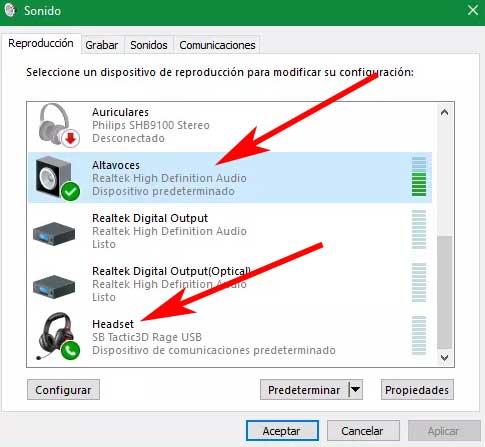
Configurar el sonido en el sistema operativo
Una vez tenemos en pantalla los dos elementos conectados y detectados, a continuación, lo que haremos es configurar los altavoces como dispositivo de reproducción predeterminado. Para ello no tenemos más que pulsar sobre su correspondiente entrada con el botón derecho del ratón y establecerlos como predeterminados. A continuación tenemos que situarnos en la pestaña llamada Grabar en la que se muestran los dispositivos de grabación conectados en el PC en este momento.
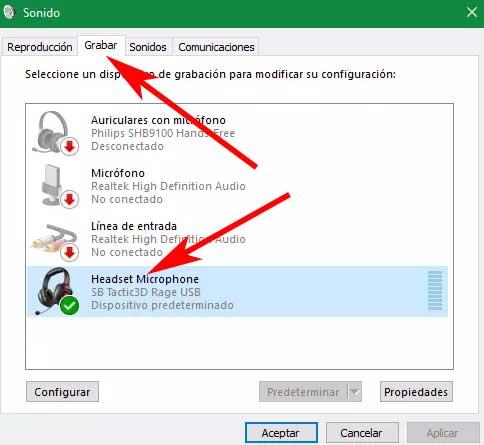
De igual modo en esta ventana ya podremos ver los auriculares que tenemos conectados en el equipo. Por tanto ya podemos pinchar con el botón derecho del ratón sobre los mismos y seleccionar la opción de Propiedades. En la nueva ventana que aparece en este caso nos decantamos por la pestaña Escuchar, donde además tenemos la posibilidad de marcar la casilla Escuchar este dispositivo. Al mismo tiempo nos encontramos con una lista desplegable en el apartado Reproducir mediante este dispositivo. Pues bien, en la misma tenemos que seleccionar los auriculares que tenemos conectados y con los que también deseamos reproducir sonido.
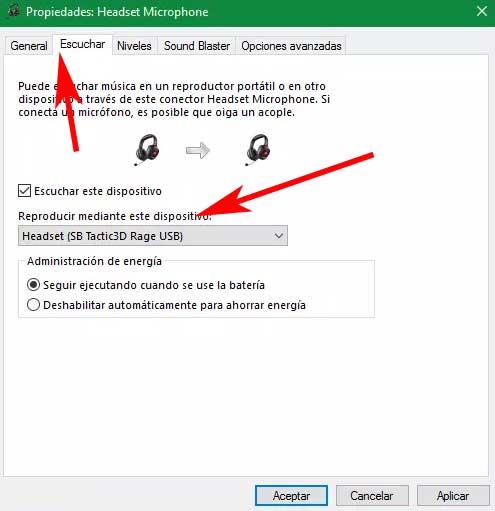
Ya solo nos queda aceptar todos los cambios y cerrar las ventanas que hemos ido abriendo para que estos se hagan efectivos. Además, la nueva configuración que acabamos de efectuar nos servirá para que empiece a sonar el audio a través de los altavoces y de los cascos de manera simultánea. Cabe mencionar que el truco que os acabamos de mostrar puede funcionar igualmente con algunos modelos auriculares que conectamos vía USB. Sin embargo, para asegurarnos de que todo vaya bien, os recomendamos utilizar cascos conectados a las entradas minijack.
https://www.softzone.es/windows-10/como-se-hace/usar-altavoces-auriculares-mismo-tiempo/
Comentarios
Publicar un comentario